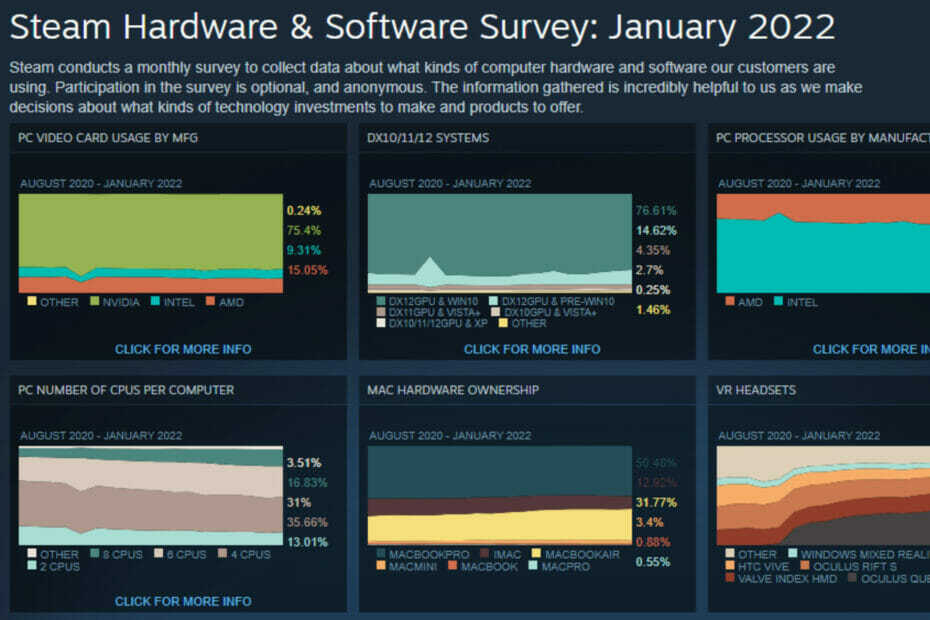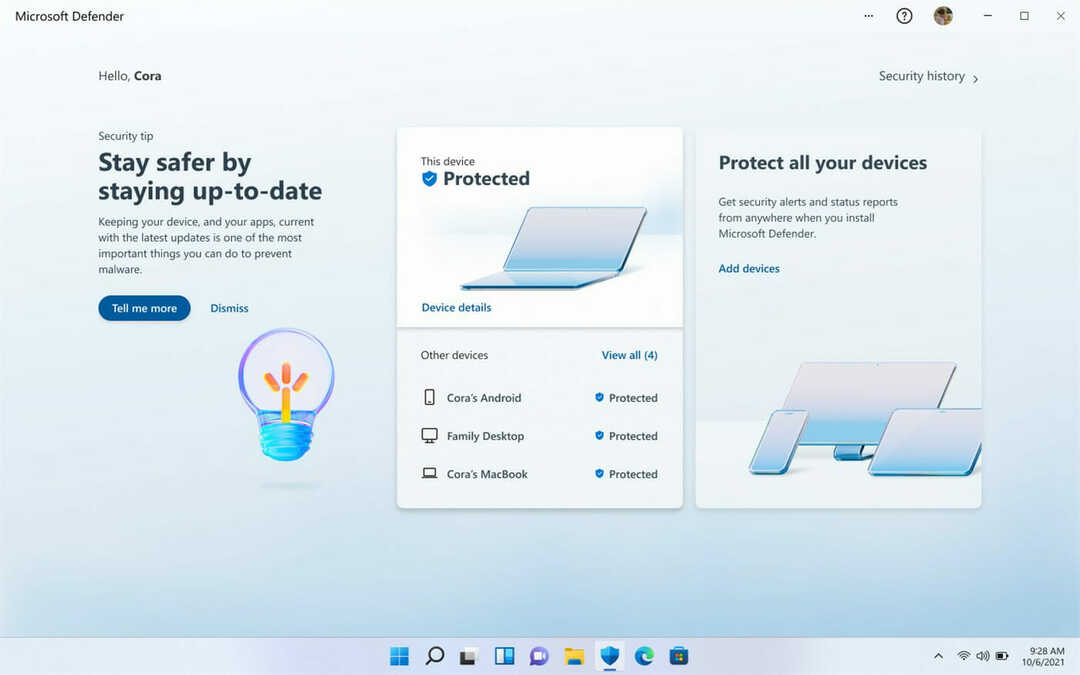Tämä ohjelmisto pitää ajurit käynnissä ja pitää sinut turvassa tavallisista tietokonevirheistä ja laitteistovikoista. Tarkista kaikki ohjaimesi nyt kolmessa helpossa vaiheessa:
- Lataa DriverFix (vahvistettu lataustiedosto).
- Klikkaus Aloita skannaus löytää kaikki ongelmalliset kuljettajat.
- Klikkaus Päivitä ohjaimet uusien versioiden saamiseksi ja järjestelmän toimintahäiriöiden välttämiseksi.
- DriverFix on ladannut 0 lukijoita tässä kuussa.
Visualisointi on tärkeää Power BI: ssä. Siksi tämän ominaisuuden pitäisi toimia sujuvasti. Mutta näin ei aina ole. Monet käyttäjät ilmoittivat useista visuaalisista virheistä Power BI.
Tänään kuvataan ja ratkaistaan nämä ongelmat niin, että projektisi Power BI: ssä olisi virheetön.
Melko harvat käyttäjät kohtasivatVisual on ylittänyt käytettävissä olevat resurssit ”-virheen, kuten yksi käyttäjä ilmoitti virallisella foorumilla:
Tässä on virhe, jonka saan: Resurssit ylitetty. Tämä visualisointi on ylittänyt käytettävissä olevat resurssit. Yritä suodattaa vähentääksesi näytettävien tietojen määrää.
Tietoja ei kuitenkaan ole paljon, joten syyllinen näyttää olevan Microsoft-palvelin.
Monet käyttäjät valittivat myös saavansa "Tämä visuaalinen sisältää rajoitettuja tietoja" -virhesanoman. Yksi käyttäjä sanoi foorumilla seuraavaa:
Olen kokenut joitain ongelmia sovelluksen jakamisessa yhden kollegani kanssa tänään. Hänellä on pääsy sovellukseen ja hän voi tarkastella sitä, mutta kaikki sisältö puuttuu virheiden takana. Nyt tunnistin tämän "tämä henkilö ei ole työtilan jäsen", se näyttää hyvin samanlaiselta. Mutta vaikka hän onkin lisätty ryhmään jäsenenä, hän näkee tämän virheen.

Joten vaikka henkilö onkin työtilan jäsen, hän näkee virheen.
Kuka tahansa käyttäjä pelkää tätä "Ei voi näyttää visuaalista" -virhettä. Et näe mitään Power BI: ssäsi, kuten yksi käyttäjä ilmoitti:
Raportti, joka on ollut kunnossa, ei yhtäkkiä tule näyttöön. Katso kuva alla. Palvelimet on käynnistetty uudelleen. Powerbi: n uusimmat versiot on asennettu

Joten mikään ei onnistunut ratkaisemaan "Ei voi näyttää visuaalista" -virhettä.
Kuten sanoimme artikkelin alussa, nämä ovat vakavia ongelmia, mutta onneksi ratkaisuja on saatavilla.
Kuinka korjata visuaalisia ongelmia Power BI: ssä?
1. Visual on ylittänyt käytettävissä olevien resurssien virheen
Tämän virheen todellinen ongelma on, että kukaan ei tiedä kuinka paljon resursseja Microsoft jakaa kullekin käyttäjälle. Joten saatat joutua yrittämään suodattamaan visuaalisen tiedon määrän vähentämiseksi.
2. Tämä visualisointi sisältää rajoitettuja tietovirheitä
Tämä ongelma ilmenee, kun yrität jakaa tietojasi muiden käyttäjien kanssa.
- Korjaa se siirtymällä kohtaan RLS (rivitason suojaus) asetukset Power BI: n online-versiossa.

- Valitse kaikki ryhmän jäsenet ja kirjoita heidän sähköpostinsa uudelleen.
- Klikkaa Lisätä ja sitten Tallentaa.
Etsitkö parasta sähköpostiohjelmaa? Tässä ovat suosituimmat valintamme.
3. Visuaalista virhettä ei voida näyttää
Tarkista yhdyskäytävän lokit. Sisään Paikalliset datayhdyskäytävän palvelulokit virhettä "OLE DB -palveluntarjoajaa" MSOLAP.5 "ei voida instantisoida - Virhe: luokkaa ei ole rekisteröity" pitäisi ilmestyä.
Ratkaise tämä ongelma rekisteröimällä alla olevat 32-bittiset versiot.
- C: \ Ohjelmatiedostot (x86) \ Microsoft Analysis Services \ AS OLEDB \ 110 \ msolap110.dll
- C: \ Ohjelmatiedostot (x86) \ Microsoft Analysis Services \ AS OLEDB \ 120 \ msolap120.dll
Rekisteröi 64-bittinen versio.
- C: \ Program Files \ Microsoft Analysis Services \ AS OLEDB \ 120 \ msolap120.dll
Johtopäätös
Kuten näemme, virheen ratkaisu voi olla jonkin verran tekninen, mutta ainakin on olemassa tapoja korjata nämä ongelmat.
Piditkö ratkaisuistamme hyödyllisiä? Kerro meille alla olevasta kommenttiosasta.
Aiheeseen liittyvät artikkelit, jotka sinun on tarkistettava:
- Kuinka päivittää Power BI automaattisesti ja päivittää hallintapaneeli [EASY STEPS]
- Ei voi avata Power BI -tiedostoa? Tässä on 4 kokeiltavaa ratkaisua
- Power BI Desktop ei kirjaudu sisään: 5 korjausta ongelman nopeaan korjaamiseen